大家都知道,從 Apple Music 下載的歌曲都會自帶封面圖片。但不少用戶在升級 iOS 之後,發現用 Apple Music 下載的音樂,有些歌曲的專輯封面可以正常顯示,有些歌曲卻莫名奇妙掉圖了,但原本所有歌曲的專輯圖片都是正常的……如果你也有同樣的困擾,這篇文章正好可以幫你解決這個問題。
本篇教學會用 iPhone X 來演示。
方法 1. 關閉 Apple Music App, 然後重新啓動
首先,最常用,同時也是最簡單的解決方法就是關閉 Apple Music 應用程式, 等待 1 – 2 分鐘之後再重新打開。這個方法可以幫助大家解決一些莫名其妙的 bug。如果重啓之後還是解決不了問題,再試試第二個方法。
方法 2. 關閉 iCloud 音樂資料庫,再重新開啓
這個方法可以解決大多數異常問題,包括 Apple Music 顯示未在播放、專輯封面無法顯示等。不過需注意的是,重啓 iCloud 音樂資料庫之後,你之前下載保存到 iCloud 的所有 Apple Music 歌曲都會被刪除。所以重啓之後,記得去把之前的歌曲重新下載一次哦。以下是重啓的步驟:
Step 1: 打開「設定」,然後往下滑動,點選「音樂」。
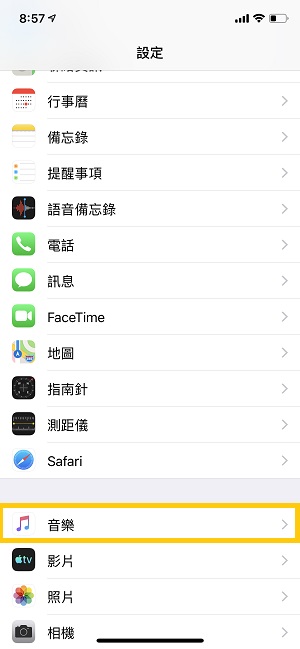
Step 2: 關閉「顯示 Apple Music」和「iCloud 音樂資料庫」。停用 iCloud 音樂資料庫時,會在螢幕下方收到這個提示「這會從此裝置一處所有 Apple Music 歌曲」,選擇 「關閉」即可。
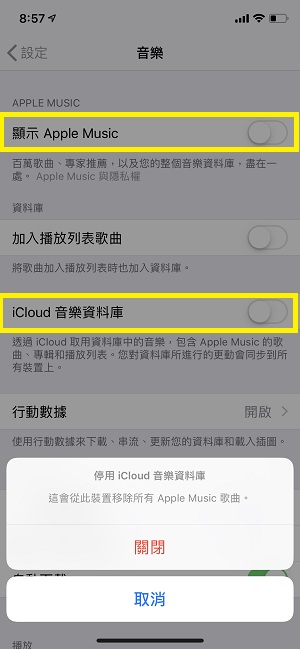
Step 3: 接着,重啓你的 iPhone。
Step 4: 手機重啓之後,回到「設定」› 「音樂」,然後開啓「顯示 Apple Music」和「iCloud 音樂資料庫」這兩個選項。最後根據自己的需要選擇「保留音樂」或者「刪除與取代」。
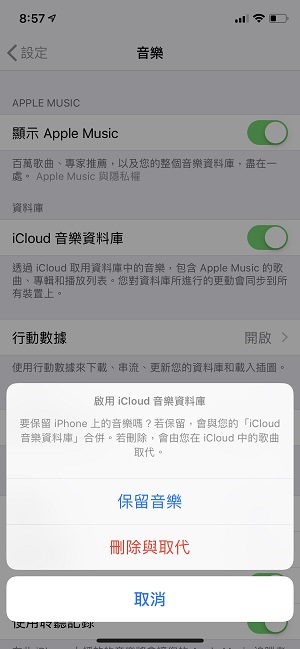
Step 5: 最後,打開 Apple Music 應用程式,重新下載歌曲,檢查歌曲封面能否正常顯示。
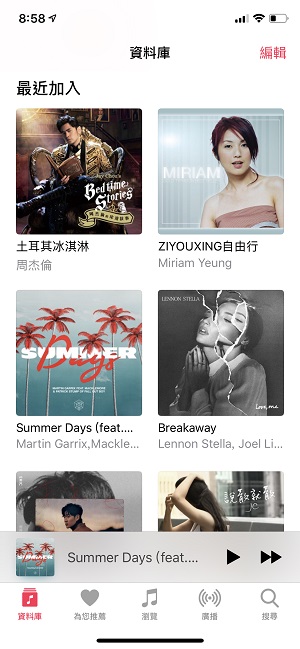
方法 3. 釋放手機儲存空間
如果歌曲封面圖跑不出來,另一個可能性就是手機的儲存空間不足(最少需要 2.5 GB的儲存空間),因此無法正常顯示圖片。
要釋放手機儲存容量,最簡單的方法就是刪除一些不經常使用的 App,或者清理掉一些不需要的圖片(例如清空「最近刪除」相簿)、影片、短信、檔案等等……根據國外的一些用戶的反饋,這個方法實測可用。大家不妨試試。
你可以透過以下步驟查看哪些 App 占用較大的內存空間,然後把不常用的 App 刪除。詳細操作步驟:
打開 「設定」,點選「一般」,選擇「iPhone 儲存空間」,然後就可以找到一些不常用的 App,然後對應刪除。
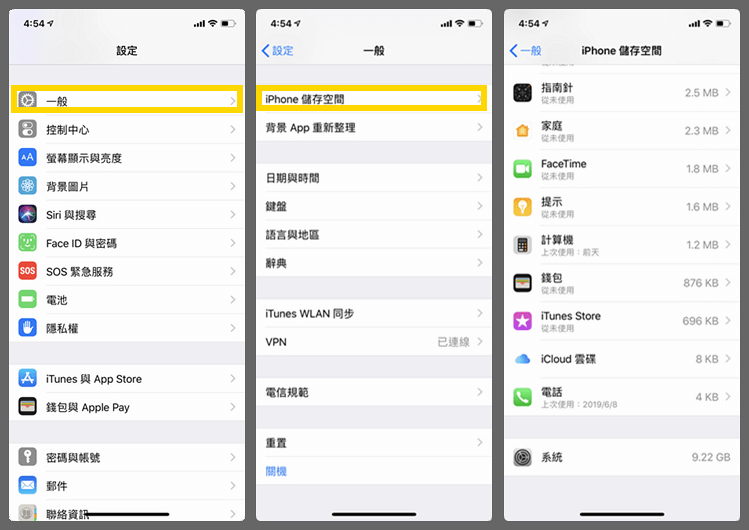
以上就是如何找回 Apple Music 專輯封面的全部教學,希望可以幫助大家解決問題!喜歡這篇文章,記得按讚支持噢!
發表評論
0 條評論

Copyright © 2025 TuneFab Software Inc. 版權所有.
評論(0)